전체 화면 모드에서 스티키 노트가 멈췄습니다. 어떻게 하면 벗어날 수 있나요?
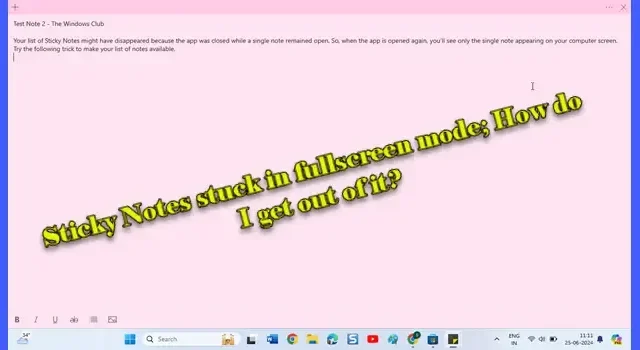
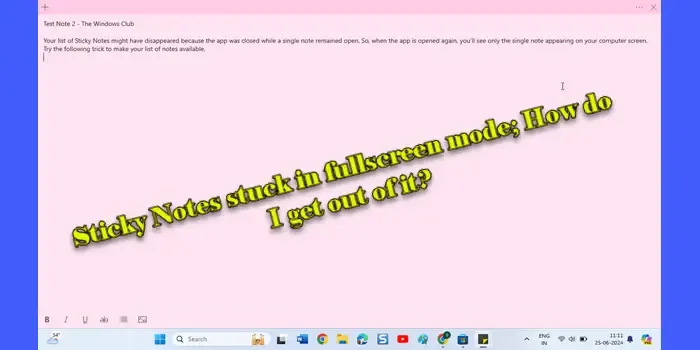
사용자가 보고한 그러한 문제 중 하나는 Sticky Notes가 전체 화면 모드에서 멈춰서 전체 화면을 덮고 워크플로를 방해하는 것입니다. 이는 예상치 못하게 발생하며 다른 애플리케이션과 데스크톱 자체에 대한 액세스를 제한하기 때문에 특히 실망스럽습니다.
전체 화면 모드에서 스티키 노트가 멈춤
Windows 11/10 PC에서 Sticky Notes가 예기치 않게 전체 화면 모드로 고정된 경우, 노트의 제목 표시줄을 두 번 클릭하거나 제목 표시줄을 아래로 드래그하세요. 노트가 원래 크기로 돌아와서 데스크톱에서 사용하고 관리하기가 더 쉬워질 것입니다. 그래도 안 되면 다음 수정 사항을 사용하세요.
- 전체 화면 모드를 종료하려면 키보드 단축키를 사용하세요.
- 복원 옵션을 사용하세요
- Sticky Notes 앱 재등록
- Sticky Notes 앱 다시 설치하기
스티키 노트 전체 화면 모드를 어떻게 종료하나요?
1] 키보드 단축키를 사용하여 전체 화면 모드를 종료합니다.
F11 또는 Alt + Enter 는 많은 애플리케이션에서 전체 화면 모드를 종료하는 데 자주 사용됩니다. ‘F11’ 또는 ‘Alt + Enter’를 눌러 Sticky Notes가 창 모드로 돌아가는지 확인하세요. 작동하지 않으면 Alt + F4를 눌러 노트를 닫습니다. Sticky Notes를 닫았다가 다시 열면 상태가 재설정될 수 있습니다.
2] 복원 옵션을 사용하세요
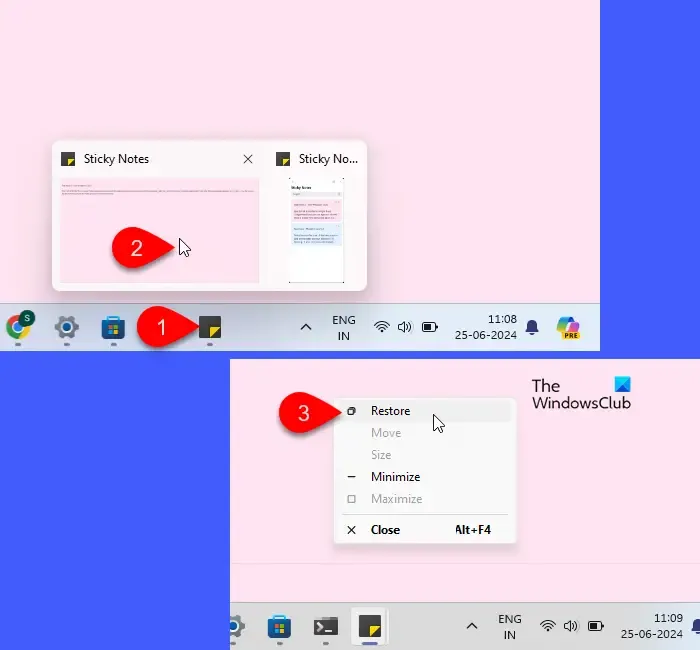
다음으로, 복원 옵션을 사용해 보세요 .
작업 표시줄의 Sticky Notes 아이콘 위에 마우스를 올려놓습니다. 나타나는 Sticky Notes 창의 미니 미리보기를 찾습니다. 이 미니 미리보기를 마우스 오른쪽 버튼으로 클릭하고 팝업 메뉴에서 복원 옵션을 선택합니다.
이렇게 하면 스티키 노트가 전체 화면 모드에서 나와 일반 창 크기로 복원됩니다.
3] 스티키노트 앱 재등록
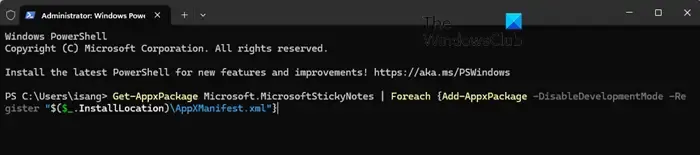
Sticky Notes를 다시 등록하면 전체 화면 모드에서 멈춘 것과 같은 문제를 종종 해결할 수 있습니다. 특히 업데이트 후에 문제가 시작된 경우 더욱 그렇습니다. 다시 등록하면 기본적으로 데이터를 잃지 않고 앱을 다시 설치하여 Windows와의 통합을 새로 고칩니다.
Windows 11/10 PC에서 스티키 노트를 다시 등록하는 방법은 다음과 같습니다.
시작 버튼 아이콘을 마우스 오른쪽 버튼으로 클릭 하고 WinX 메뉴에서 Terminal(관리자)을 선택합니다. 사용자 계정 컨트롤 프롬프트 에서 Yes를 클릭합니다 .
PowerShell 창에서 다음 명령을 입력하고 Enter 키를 누릅니다 .
Get-AppxPackage Microsoft.MicrosoftStickyNotes | Foreach {Add-AppxPackage -DisableDevelopmentMode -Register "$($_.InstallLocation)\AppXManifest.xml"}
PowerShell은 위의 명령을 실행하고, 몇 가지 상태 메시지가 표시될 수 있습니다. 프로세스가 완료될 때까지 몇 초 동안 기다리세요.
PowerShell을 닫고 Sticky Notes를 다시 시작합니다. 전체 화면 모드 문제가 해결되었는지 확인합니다.
4] 스티키노트 앱 재설치
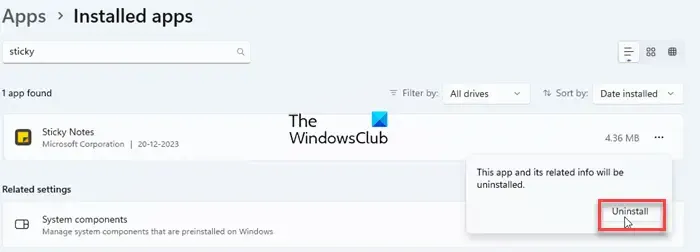
다시 등록해도 문제가 해결되지 않으면 마지막 수단으로 Sticky Notes 앱을 다시 설치하는 것을 고려하세요. 다시 설치는 시스템에서 앱을 제거하고(데이터와 설정 포함) 다시 설치하는 것을 포함합니다. 이것은 앱 문제를 처리하는 가장 철저한 방법으로, 새로 설치가 보장됩니다.
시작 버튼 아이콘을 클릭 하고 설정을 선택합니다 . 설정 창이 나타납니다. 왼쪽 패널에서 앱을 클릭한 다음 오른쪽 패널에서 설치된 앱을 클릭합니다 . 위쪽 검색 창에 ‘sticky’를 입력합니다.
검색 결과 상단에 Sticky Notes 앱이 나타납니다. 앱 이름 옆에 있는 세 개의 점 아이콘을 클릭하고 메뉴에서 제거를 선택합니다. 확인 팝업이 나타납니다. 제거를 다시 클릭합니다.
앱이 제거되면 시작 버튼 아이콘을 클릭하고 모든 앱 > Microsoft Store 로 이동합니다 . Microsoft Store에서 Sticky Notes 앱을 검색하고 받기 버튼을 클릭하여 앱을 설치합니다.
이 방법을 사용하면 깔끔하게 시작할 수 있지만 동기화되지 않은 메모를 포함한 모든 로컬 데이터가 제거됩니다.
스티키 노트를 어떻게 돌려받을 수 있나요?
Sticky Notes를 삭제한 경우, 노트 삭제는 영구적이므로 취소할 수 없습니다. 그러나 Sticky Notes가 사라졌거나 액세스하는 데 문제가 있는 경우 Outlook 앱을 통해 노트를 확인하거나 Outlook Online에서 Microsoft 계정과 동기화되어 있는지 확인하세요. 실수로 노트를 삭제할 가능성을 최소화하려면 Sticky Notes 앱에서 노트 삭제 프롬프트를 켰는지 확인하세요.
스티키 노트를 어떻게 재설정하나요?
Sticky Notes 앱을 재설정하면 방금 설치한 것처럼 기본 상태로 돌아갑니다. 이렇게 하면 앱과 관련된 모든 사용자 데이터, 구성 및 기본 설정이 제거되지만 동기화된 데이터는 안전하게 유지됩니다. 앱을 재설정하려면 설정 > 앱 > 설치된 앱 으로 이동합니다. Sticky Notes 앱을 검색합니다. Sticky Notes 옆에 있는 세 개의 점 아이콘을 클릭하고 고급 옵션을 선택합니다 . 아래로 스크롤하여 재설정 버튼을 클릭합니다.


답글 남기기